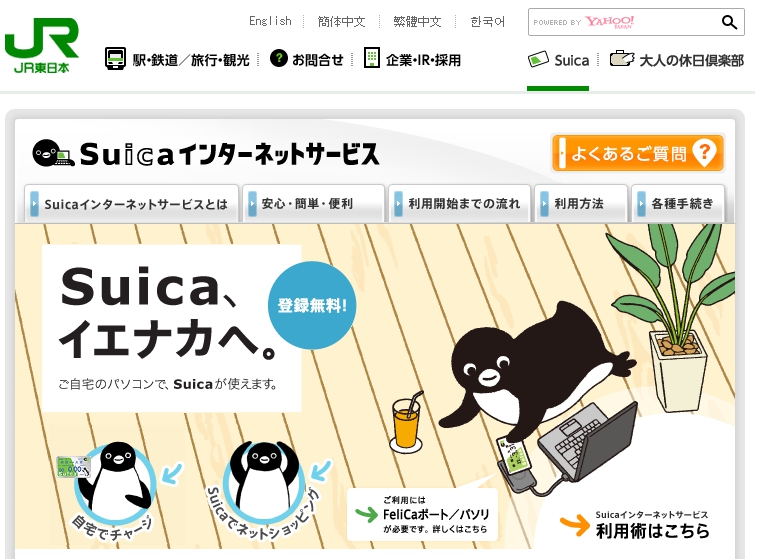共有したい画像を選択
GooglePhotoを開き、まず共有したい画像を選択します。
写真の左上にマウスを合わせるとチェックマークが表示されます。
Ctrlを押しながらドラッグすると複数枚選択できます。
写真では12枚選択された状態。
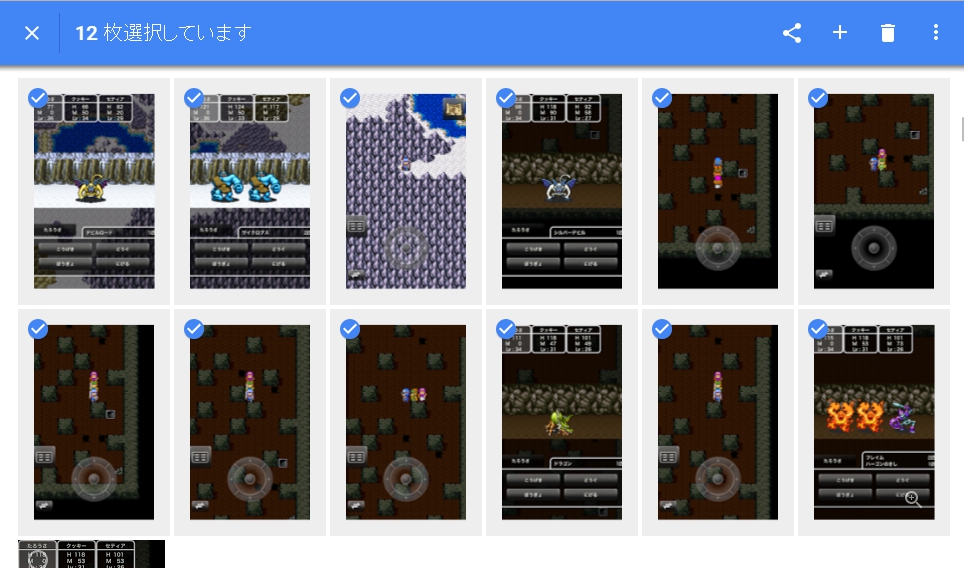
共有アルバムの作成
画像選択後に表示されるウィンドウ内の新規共有アルバムを選択。
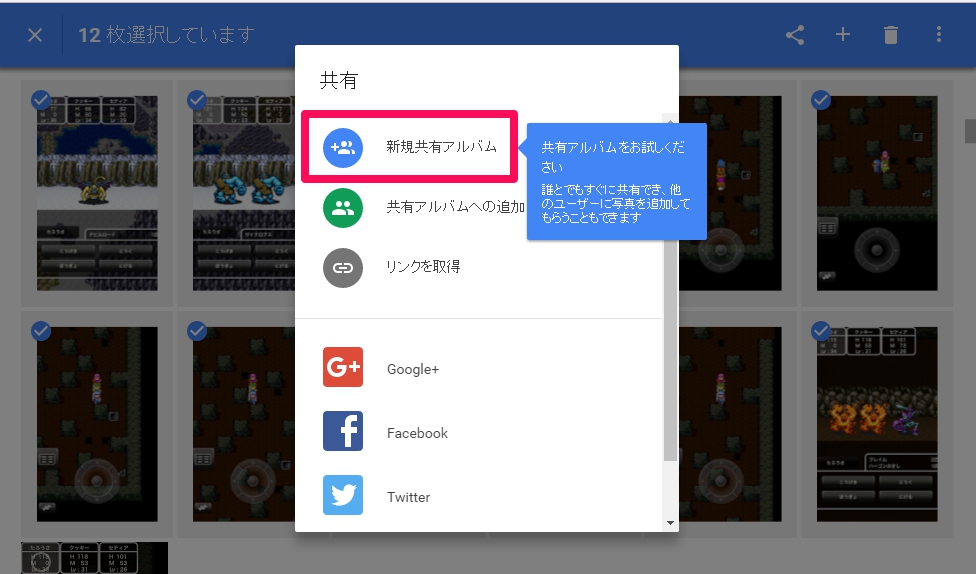
右上に表示される共有ボタンをクリックします。
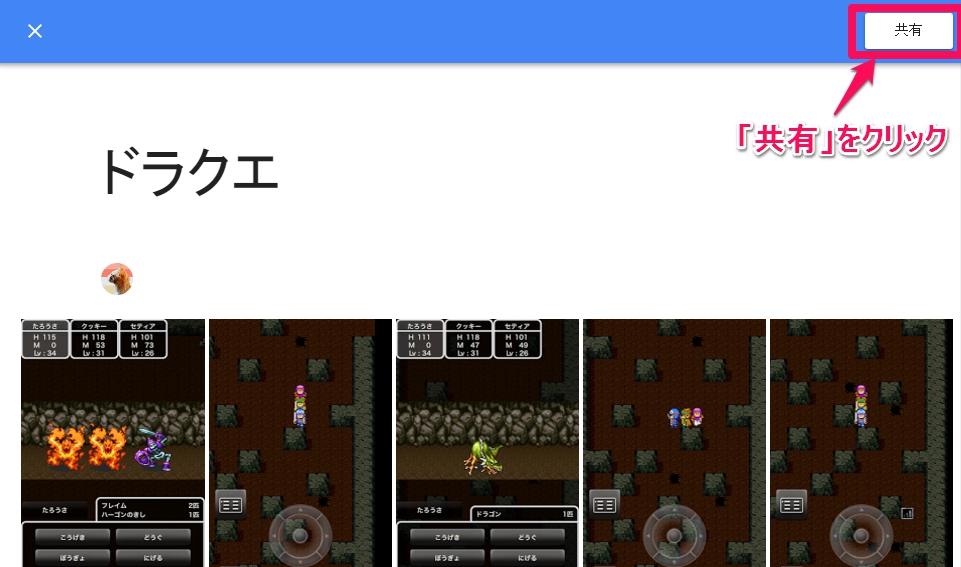
共有用URLの生成
共有ウィンドウが表示されるので、URLをコピー
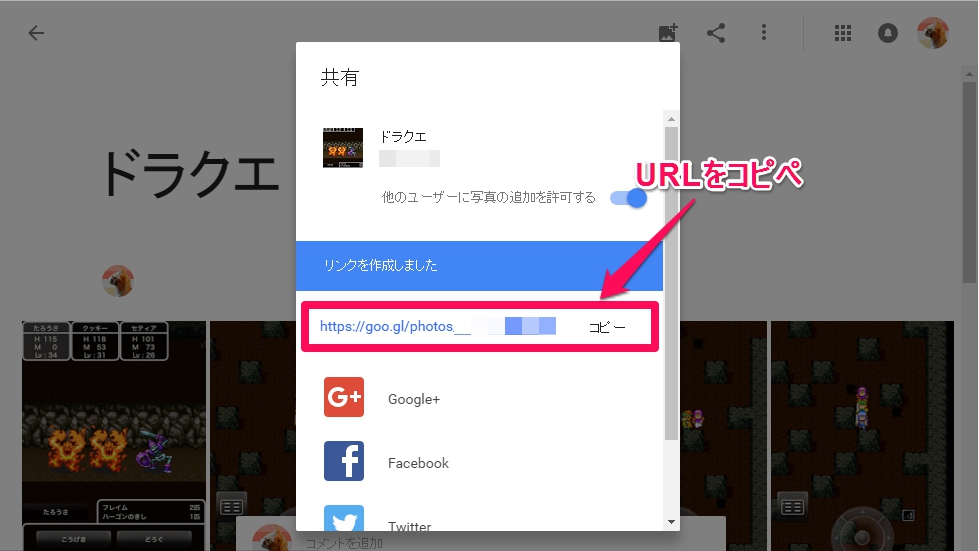
共有したいお友達に向けて、共有用URLを送信します。
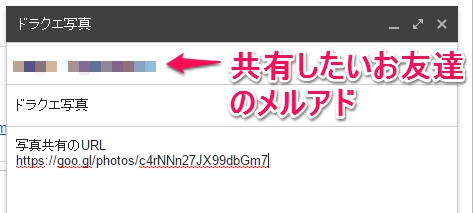
共有先のお友達画面
続いては共有メールを受けたお友達側のお話です。
GooglePhotoを開き、共有を開き、参加をクリック。
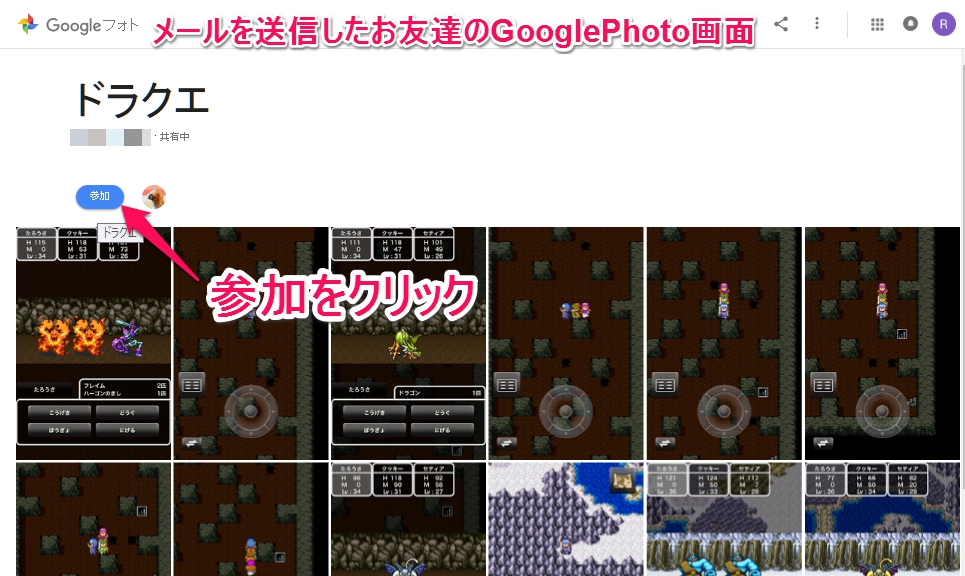
お友達が追加されました。
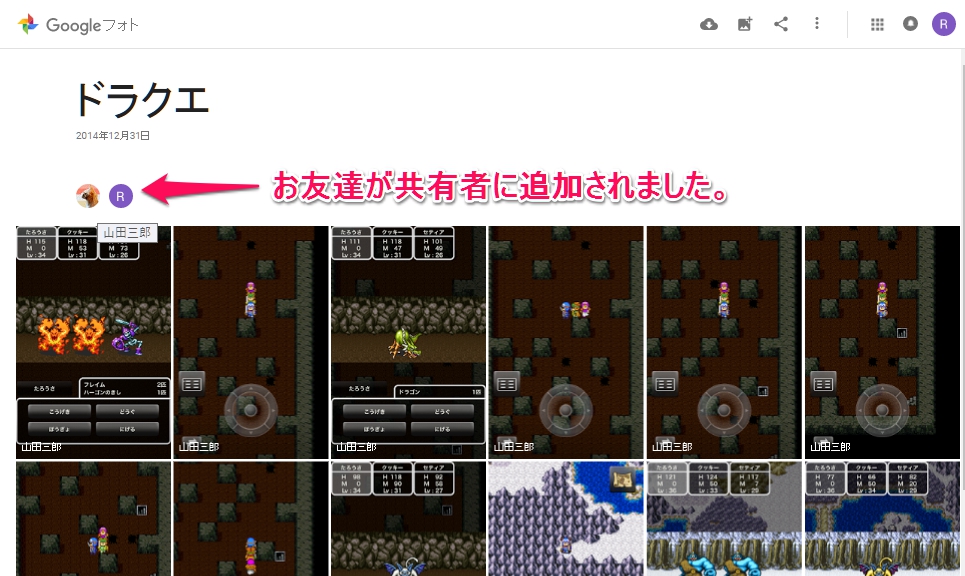
共有画像をライブラリーに追加
共有された画像をライブラリーに追加します。
右上の雲マークをクリックすればOKです。
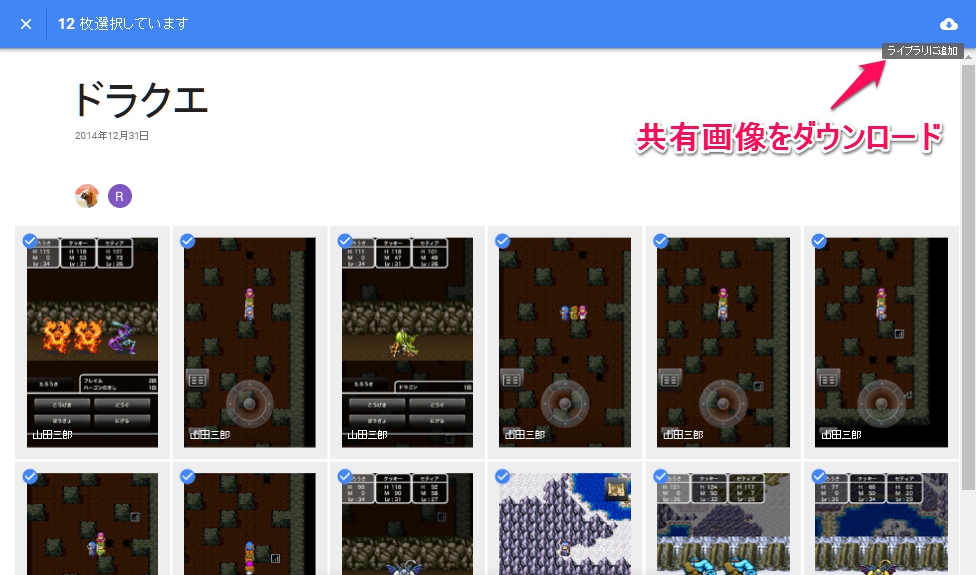
共有アルバム継続しておく
このように簡単に、GooglePhoto間では簡単に写真の共有ができます。学校のお友達、家族、恋人、仕事の仲間と共有アルバムを一つ持っておけば、そこに写真を追加さえすれば、簡単に写真を共有でできます。
一番ポピュラーはLINEか
それまでの写真交換はLINEを通じてが多かったですが、なんか写真が圧縮されているようで、それがどうも気になって・・・
てな訳で最近では、もっぱらGooglePhotoを愛用しています。
友人には強くGooglePhotoを進め、写真共有しやい環境を作っています。